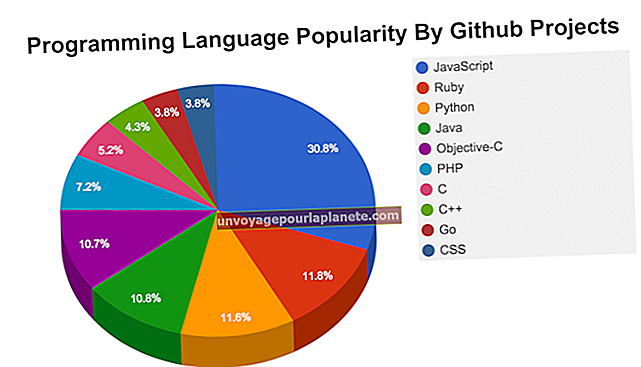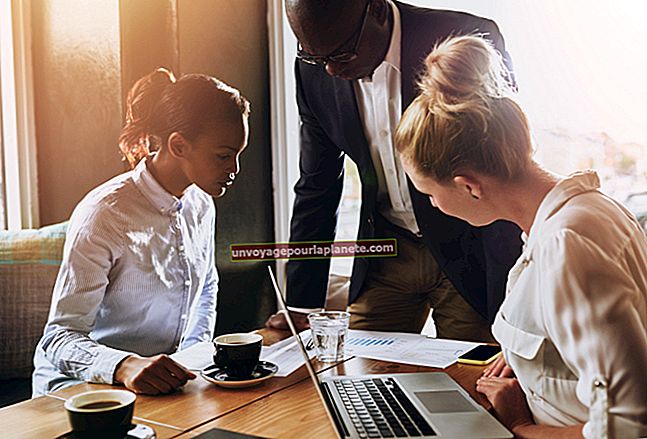Tại sao Microsoft Office lại cho tôi một khoảng thời gian khó khăn như vậy với khoảng cách?
Trong Microsoft Word 2007 và 2010, đôi khi có khoảng trắng giữa các dòng và đoạn và đôi khi không có. Định dạng này được thiết kế để tạo ra các tài liệu dễ đọc. Nhưng khoảng cách tự động có thể rất khó chịu nếu bạn không muốn và không biết làm cách nào để loại bỏ nó. Microsoft Word là chương trình Office duy nhất có các cài đặt này. Nếu bạn không thích nó, hãy sửa nó bằng cách điều chỉnh cài đặt giãn cách.
Khoảng cách giữa Word 2007 và 2010
Cài đặt mặc định cho khoảng cách trong Word 2007 và 2010 khác với cài đặt trong Word 2003 và các chương trình Microsoft Office khác như OneNote và Outlook. Theo "Blog Word" của Microsoft, khoảng cách đã thay đổi vì "Trở lại năm 2007, các nhà thiết kế sản phẩm đã thay đổi khoảng cách dòng mặc định để cải thiện khả năng đọc tài liệu." Sự khác biệt đáng chú ý trong cài đặt mới là khoảng cách lớn hơn giữa các dòng và toàn bộ dòng bị bỏ qua giữa các đoạn văn.
Giới thiệu về Giãn cách dòng
Khoảng cách dòng là khoảng cách giữa các dòng. Trong các phiên bản Word trước đó, khoảng cách giãn dòng mặc định là "1,0" hoặc khoảng cách đơn, ngăn cách các dòng gần nhau với khoảng cách tối thiểu giữa các dòng. Lượng không gian đó thay đổi tùy thuộc vào phông chữ được sử dụng. Cài đặt giãn cách dòng mặc định cho Word 2007 và 2010 là "1.15", có nghĩa là khoảng cách giữa các dòng gấp 1.15 lần cài đặt mặc định. Các cài đặt khác, chẳng hạn như "1.5," "2.0" và các số khác, cũng phản ánh bội số của cài đặt 1.0. Sử dụng tùy chọn "Nhiều", bạn có thể tùy chỉnh cài đặt dưới dạng bội số của 1,0. Cài đặt "Ít nhất" đặt khoảng cách dòng tối thiểu cần thiết để vừa với phông chữ hoặc hình ảnh lớn nhất trên dòng. "Chính xác" có thể tùy chỉnh theo điểm; ví dụ: nếu bạn có cỡ chữ 10 điểm, bạn có thể đặt khoảng cách dòng là 12 điểm.
Thay đổi khoảng cách dòng
Điều chỉnh khoảng cách dòng theo hai cách khác nhau. Để chọn một mẫu mặc định khác cho toàn bộ tài liệu, hãy nhấp vào tab "Trang chủ" và tìm nhóm "Kiểu". Nhấp vào "Thay đổi kiểu" và di chuyển con trỏ của bạn qua "Bộ kiểu". Chọn một cài đặt và xác nhận rằng bạn muốn nó sau khi xem trước kết quả. Để tùy chỉnh khoảng cách trong một phần cụ thể của tài liệu, hãy chọn phần bạn muốn thay đổi. Nhấp vào tab "Trang chủ" và tìm nhóm "Đoạn văn". Nhấp vào biểu tượng "khoảng cách dòng", trông giống như một số đường ngang với hai mũi tên lên và xuống ở bên trái của chúng. Sau đó chọn khoảng cách dòng mong muốn.
Giới thiệu về khoảng cách đoạn văn
"Khoảng cách đoạn văn" là khoảng cách giữa các đoạn văn. Bạn bắt đầu một đoạn mới mỗi khi nhấn "Enter" trên bàn phím. Khoảng cách đoạn văn mặc định khác nhau tùy thuộc vào phông chữ và định dạng bạn đang sử dụng. Ở giữa hầu hết các đoạn văn, Word 2007 và 2010 chèn 10 điểm khoảng trắng, về cơ bản là một dòng bị bỏ qua. Nếu bạn đang bắt đầu một đoạn văn với một tiêu đề, Word sẽ chèn 24 điểm vào trước nó, một tùy chọn kiểu cách giúp phân biệt trực quan các phần mới của văn bản.
Thay đổi khoảng cách đoạn văn
Điều chỉnh khoảng cách đoạn văn theo hai cách. Để thay đổi kiểu nhất quán trên toàn bộ tài liệu, hãy chọn từ các tùy chọn đặt trước khác nhau bằng cách nhấp vào tab "Trang chủ" và chọn "Thay đổi kiểu" trong nhóm "Kiểu". Di con trỏ của bạn qua "khoảng cách giữa các đoạn văn" và chọn tùy chọn bạn thích nhất. Để thay đổi khoảng cách trong một phần cụ thể của tài liệu, hãy chọn văn bản và nhấp vào tab "Bố cục Trang". Tìm nhóm "Đoạn văn" và danh mục "Trước" và "Sau" trong "Khoảng cách". Theo mặc định, nó sẽ nói "10 pt" trong hộp "After". Điều chỉnh các số trong một trong hai hộp như mong muốn.
Chuyển sang Cài đặt Word 2003
Một cách nhanh chóng và dễ dàng để loại bỏ tất cả khoảng cách theo kiểu Word 2007 và 2010 là trả tài liệu về định dạng Word 2003, có khoảng cách dòng 1,0 và không có thêm khoảng cách giữa các đoạn văn. Nhấp vào tab "Trang chủ" và tìm nhóm "Kiểu". Nhấp vào "Thay đổi kiểu", cuộn con trỏ của bạn qua "Bộ kiểu" và chọn "Word 2003."